Otu esi ele na hichapụ akụkọ ọchụchọ gị na Bing
Ka ilele akụkọ ọchụchọ Bing gị:
- Pịa menu hamburger n'elu aka nri nke ibe mbụ Bing mgbe ị banyere.
- Pịa na Ọchụchọ Ọchụchọ ka ị gaa na interface akụkọ Ọchụchọ Bing.
Bing na-edobe ọchụchọ ọ bụla ị na-eme mgbe ị banyere na akaụntụ Microsoft gị. Akụkọ ihe mere eme a nwere ike ịba uru ma ọ bụrụ na ịchọrọ ịlaghachi n'ihe ị mere n'oge gara aga. Ọ nwekwara ike bụrụ nchegbu nzuzo, ebe ọchụchọ ọchụchọ nwere ike ikpughe ụfọdụ ozi nkeonwe n'onwe ya. Nke a bụ otu esi eweghachi njikwa.
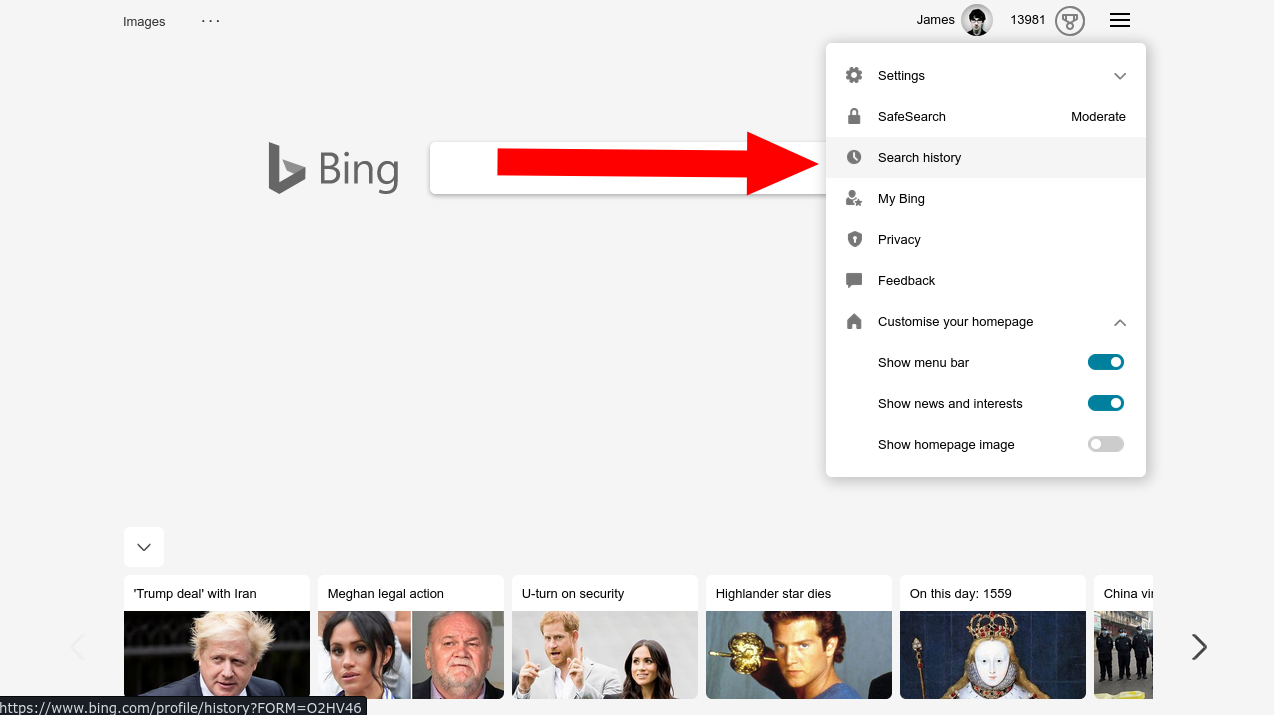
Ụzọ kachasị mfe iji hụ akụkọ ọchụchọ gị bụ ịga na Bing n'onwe ya. Site na isi ibe, pịa menu hamburger dị n'elu aka nri. Pịa njikọ "Search History" n'elu menu ndọpụta na-egosi.
Ntụgharị nke akụkọ ọchụchọ Bing dị mfe mana ọ bara uru. Eji ụbọchị gbajiri akụkọ ọchụchọ gị. Site na ndabara, ndepụta nbudata na-enweghị ngwụcha ga-apụta na akụkọ ọchụchọ gị. Ị nwere ike nyochaa data site na izu, ọnwa, ma ọ bụ ọnwa isii gara aga site na iji taabụ.
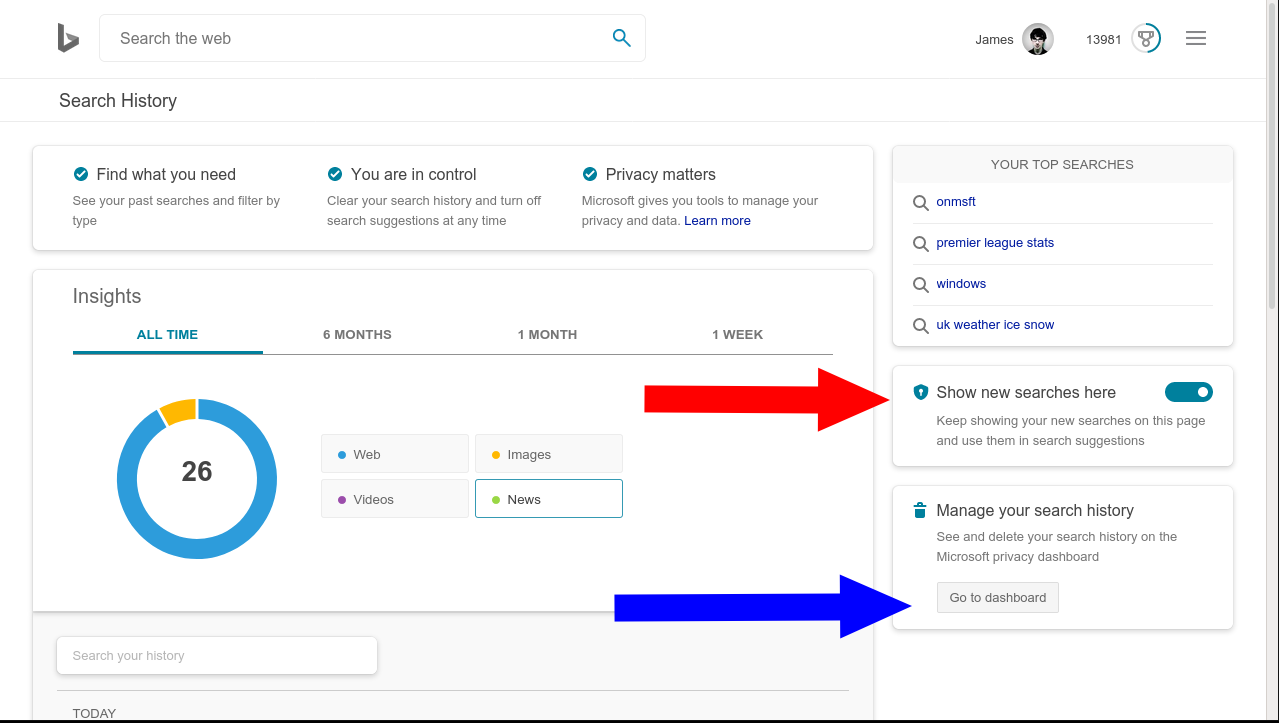
Bing na-egosiputa eserese bụ isi nke ụdị ọdịnaya ị na-achọ. Enwere edemede maka webụ, foto, vidiyo na akụkọ, dabere na ọrụ Bing ị na-eji.
Ị nwere ike ịchọ ihe ụfọdụ sitere na akụkọ ihe mere eme gị site na iji ihe nchọta dị n'okpuru eserese. Pịa ihe ọ bụla ka imepee ibe nsonaazụ ọchụchọ Bing.
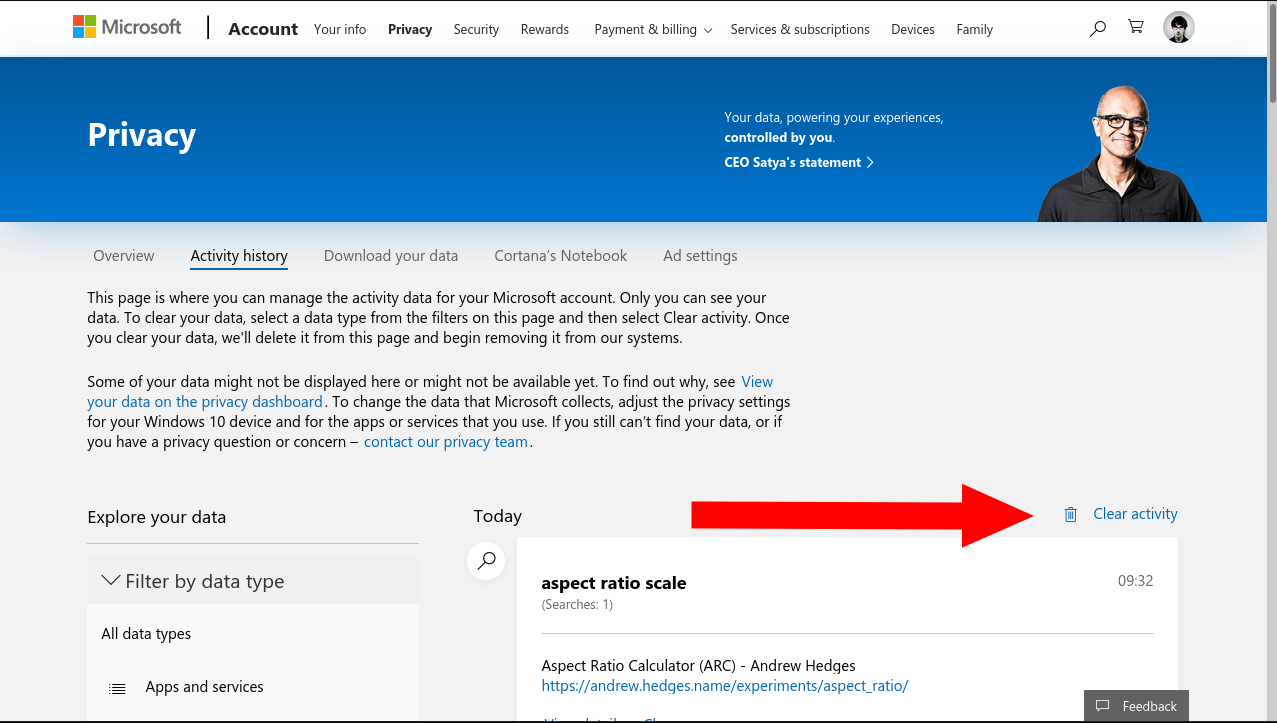
Iji gbanyụọ nsuso akụkọ ọchụchọ, pịa "Gosi ọchụchọ ọhụrụ ebe a" gbanwee n'elu aka nri nke ihuenyo ahụ. Ozugbo ị gbanyụrụ, Bing ga-akwụsị ịbanye nchọta ọhụrụ niile. Agbanyeghị, a ga-echekwa data ọchụchọ dị ugbu a.
Ka ihichapụ ihe niile ị debanyerela, pịa njikọ Gaa na Ogwe njikwa n'okpuru Jikwaa Akụkọ Ọchụchọ. Banye na akaụntụ Microsoft gị mgbe kpaliri. Na dashboard nzuzo, ị ga-ahụ nlele ọzọ na-enwechaghị nkọwa gbasara akụkọ ọchụchọ gị. Pịa bọtịnụ Clear Activity iji kpochapụ ndekọ niile echekwara.







